Bamboo ist ein Continuous-Integration- und Deployment-Server. Es bietet einen automatisierten und zuverlässigen Erstellungs-/Testprozess für Software-Quellcodes. Es ist eine effiziente Möglichkeit, Builds mit unterschiedlichen Anforderungen zu verwalten. Die Build- und Testprozesse werden automatisch nach Fertigstellung des Codes ausgelöst. Es bietet ausgeklügelte Methoden für die Softwareentwicklungsteams als:
a) Ein automatisiertes Erstellen und Testen von Software-Quellcode
b) Bereitstellen von Updates zu erfolgreichen und fehlgeschlagenen Builds
c) Reporting-Tools für statistische Analysen
d) Build-Informationen
Systemanforderungen für die Installation
Hardwareüberlegungen:
- Die Software unterstützt nur von 64-Bit abgeleitete Hardwareplattformen.
- Die CPU/RAM hängt von der Komplexität der Pläne ab. Für ein minimales Installationssetup empfehle ich mindestens 4-Kern-CPU und 2 GB RAM
- 20 GB Speicherplatz sind die Mindestanforderung für die Installation
Überlegungen zur Software:
- Für Bamboo muss eine vollständige Java Development Kit (JDK)-Plattform auf dem Server installiert sein. Es ist eine reine Java-Anwendung und kann auf allen Plattformen ausgeführt werden, sofern alle Java-Anforderungen erfüllt sind.
- Es ist eine Webanwendung und benötigt daher einen Anwendungsserver. Tomcat ist der dafür verwendete Anwendungsserver.
- Es unterstützt fast alle gängigen relationalen Datenbankserver wie PostgreSQL, MySQL, Oracle, Microsoft SQL Server usw.
In diesem Artikel stelle ich die Richtlinien für die Installation dieser Webanwendung auf einem CentOS 7-Server bereit. Lassen Sie uns die Installationsschritte durchgehen.
1. Prüfen Sie die unterstützten Plattformen
Wie oben erwähnt, können Sie die Verfügbarkeit der Systemanforderungen einschließlich der Hardware- und Softwareüberlegungen überprüfen und bestätigen.
2. Überprüfen Sie die Java-Version
Für diese Anwendung muss die Version JDK 1.8 auf dem Server installiert sein. Wenn Sie dies nicht installiert haben. Stellen Sie dann sicher, dass Sie genau diese JDK-Version wie erforderlich herunterladen und installieren.
[root@server1 kernels]#yum install java-1.8.0-openjdk
[root@server1 kernels]# echo $JAVA_HOME
[root@server1 kernels]# java -version
openjdk version "1.8.0_91"
OpenJDK Runtime Environment (build 1.8.0_91-b14)
OpenJDK 64-Bit Server VM (build 25.91-b14, mixed mode)2. Installieren Sie PostgreSQL
Die Bamboo-Installation wählt standardmäßig die PostgreSQL-Datenbank aus. Installieren Sie dies, wenn Sie beabsichtigen, diesen Datenbankserver für diese Anwendung zu verwenden. Sie können sogar andere externe Datenbanken wie MySQL verwenden, aber in diesem Fall müssen Sie die Anwendung mit dieser externen Datenbank verbinden. Der JDBC-Treiber für PostgreSQL ist in der Bamboo-Installation enthalten. Aber für jede andere externe Anwendung müssen wir die Bamboo JDBC-Verbindung zur externen Datenbank konfigurieren. Als Datenbankserver habe ich mich für PostgreSQL entschieden. Ich habe diesen Befehl ausgeführt, um dies zu installieren.
root@server1 ~]# yum install postgresql3. Anwendungsbenutzer erstellen und Installations-/Anwendungsordner verwalten.
Es wird immer empfohlen, eine Anwendung als dedizierten Benutzer und nicht als Root auszuführen. Ich habe einen Benutzer erstellt, um diese Anwendung auszuführen, und vor der Installation auch einen Anwendungsdaten- und Installationsordner erstellt. Ich habe die Eigentümer der Ordner auf den erstellten dedizierten Bamboo-Benutzer geändert.
root@server1 kernels]# useradd --create-home -c "Bamboo role account" bamboo
[root@server1 bamboo]# mkdir -p /opt/atlassian/bamboo
[root@server1 bamboo]# chown bamboo: /opt/atlassian/bamboo
[root@server1 bamboo]# ls -ld /opt/atlassian/bamboo
drwxr-xr-x 2 bamboo bamboo 4096 Apr 26 05:26 /opt/atlassian/bambooJetzt können Sie zum Bamboo-Benutzer wechseln und die Bamboo-Installationspakete von deren Website herunterladen und in den Installationsordner extrahieren.
root@server1 bamboo]# su - bamboo
[bamboo@server1 ~]$ cd /opt/atlassian/bamboo
[bamboo@server1 bamboo]$
[bamboo@server1 tmp]$ wget https://www.atlassian.com/software/bamboo/downloads/binary/atlassian-bamboo-5.10.3.tar.gz
[bamboo@server1 tmp]$ cd -
/opt/atlassian/bamboo
[bamboo@server1 bamboo]$
[bamboo@server1 bamboo]$ tar -xvf /tmp/atlassian-bamboo-5.10.3.tar.gzErstellen Sie einen symbolischen Link zu einem aktuellen Verzeichnis, um die Verwaltung der Dateien zu vereinfachen.
[bamboo@server1 bamboo]$ ln -s atlassian-bamboo-5.10.3 current
[bamboo@server1 bamboo]$ ll
total 4
drwxr-xr-x 13 bamboo bamboo 4096 Mar 14 14:47 atlassian-bamboo-5.10.3
lrwxrwxrwx 1 bamboo bamboo 23 Apr 26 05:30 current -> atlassian-bamboo-5.10.3Erstellen und ändern Sie nun den Speicherort des Anwendungsdatenordners in den Bamboo-Konfigurationsdateien.
[root@server1 bamboo]# mkdir -p /var/atlassian/application/bamboo
[root@server1 var]# chown bamboo: /var/atlassian/application/bamboo/
[bamboo@server1 bamboo]$ cat current/atlassian-bamboo/WEB-INF/classes/bamboo-init.properties
## You can specify your bamboo.home property here or in your system environment variables.
#bamboo.home=C:/bamboo/bamboo-home
bamboo.home=/var/atlassian/application/bambooEs wird empfohlen, unterschiedliche Ordnerpfade für die Installation und Speicherung dieser Anwendung beizubehalten.
4. Starten Sie Bamboo
Wechseln Sie nun zum Bamboo-Benutzer und wechseln Sie in Ihren Installationsordner. Führen Sie das Startskript aus dem Installationsordner aus.
bamboo@server1 current]$ pwd
/opt/atlassian/bamboo/current
[bamboo@server1 current]$ bin/start-bamboo.sh
To run Bamboo in the foreground, start the server with start-bamboo.sh -fg
Server startup logs are located in /home/bamboo/current/logs/catalina.out
Bamboo Server Edition
Version : 5.10.3
If you encounter issues starting or stopping Bamboo Server, please see the Troubleshooting guide at https://confluence.atlassian.com/display/BAMBOO/Installing+and+upgrading+Bamboo
Using CATALINA_BASE: /home/bamboo/current
Using CATALINA_HOME: /home/bamboo/current
Using CATALINA_TMPDIR: /home/bamboo/current/temp
Using JRE_HOME: /
Using CLASSPATH: /home/bamboo/current/bin/bootstrap.jar:/home/bamboo/current/bin/tomcat-juli.jar
Tomcat started.
[bamboo@server1 current]$ tail -f /home/bamboo/current/logs/catalina.out
2016-04-26 07:42:38,834 INFO [localhost-startStop-1] [lifecycle] * Bamboo is starting up *
2016-04-26 07:42:38,834 INFO [localhost-startStop-1] [lifecycle] *******************************
2016-04-26 07:42:38,835 INFO [localhost-startStop-1] [ServletContextHolder] Setting servlet context: Bamboo
2016-04-26 07:42:38,877 INFO [localhost-startStop-1] [lifecycle] atlassian.org.osgi.framework.bootdelegation set to javax.servlet,javax.servlet.*,sun.*,com.sun.*,org.w3c.dom.*,org.apache.xerces.*
2016-04-26 07:42:40,737 INFO [localhost-startStop-1] [lifecycle] Starting Bamboo 5.10.3 (build #51020 Mon Mar 14 14:26:34 UTC 2016) using Java 1.8.0_91 from Oracle Corporation
2016-04-26 07:42:40,737 INFO [localhost-startStop-1] [lifecycle] Real path of servlet context: /home/bamboo/atlassian-bamboo-5.10.3/atlassian-bamboo/
2016-04-26 07:42:40,822 INFO [localhost-startStop-1] [DefaultSetupPersister] Current setup step: setupLicense
2016-04-26 07:42:40,828 INFO [localhost-startStop-1] [lifecycle] Bamboo home directory: /var/atlassian/application/bamboo
2016-04-26 07:42:40,828 INFO [localhost-startStop-1] [lifecycle] Default charset: UTF-8
2016-04-26 07:42:40,841 INFO [localhost-startStop-1] [UpgradeLauncher] Upgrades not performed since the application has not been set up yet.
2016-04-26 07:43:21,900 INFO [localhost-startStop-1] [SessionIdGeneratorBase] Creation of SecureRandom instance for session ID generation using [SHA1PRNG] took [41,050] millisecondsSie können den Prozessstatus überprüfen.
[root@server1 bamboo]# ps aux | grep bamboo
bamboo 21018 88.5 42.7 2705504 432068 ? Sl 05:54 0:20 //bin/java -Djava.util.logging.config.file=/opt/atlassian/bamboo/current/conf/logging.properties -Djava.util.logging.manager=org.apache.juli.ClassLoaderLogManager -Xms256m -Xmx384m -Djava.endorsed.dirs=/opt/atlassian/bamboo/current/endorsed -classpath /opt/atlassian/bamboo/current/bin/bootstrap.jar:/opt/atlassian/bamboo/current/bin/tomcat-juli.jar -Dcatalina.base=/opt/atlassian/bamboo/current -Dcatalina.home=/opt/atlassian/bamboo/current -Djava.io.tmpdir=/opt/atlassian/bamboo/current/temp org.apache.catalina.startup.Bootstrap start
root 21041 0.0 0.2 112656 2380 pts/0 S+ 05:54 0:00 grep --color=auto bambooSie können auch ein Init-Skript erstellen, um diese Anwendung zu verwalten.
5. Init-Skript erstellen
Sie können eine Init-Skriptdatei /etc.init.d/bamboo erstellen und ausführbar machen. Sie können dieses Skript innerhalb des Init-Skripts platzieren.
[root@server1 bamboo]# cat /etc/init.d/bamboo
#!/bin/sh
set -e
### BEGIN INIT INFO
# Provides: bamboo
# Required-Start: $local_fs $remote_fs $network $time
# Required-Stop: $local_fs $remote_fs $network $time
# Should-Start: $syslog
# Should-Stop: $syslog
# Default-Start: 2 3 4 5
# Default-Stop: 0 1 6
# Short-Description: Atlassian Bamboo Server
### END INIT INFO
# INIT Script
######################################
# Define some variables
# Name of app ( bamboo, Confluence, etc )
APP=bamboo
# Name of the user to run as
USER=bamboo
# Location of application's bin directory
BASE=/opt/atlassian/bamboo/current
case "$1" in
# Start command
start)
echo "Starting $APP"
/bin/su - $USER -c "export BAMBOO_HOME=${BAMBOO_HOME}; $BASE/bin/startup.sh &> /dev/null"
;;
# Stop command
stop)
echo "Stopping $APP"
/bin/su - $USER -c "$BASE/bin/shutdown.sh &> /dev/null"
echo "$APP stopped successfully"
;;
# Restart command
restart)
$0 stop
sleep 5
$0 start
;;
*)
echo "Usage: /etc/init.d/$APP {start|restart|stop}"
exit 1
;;
esac
exit 0root@server1 bamboo]# chmod +x /etc/init.d/bamboo
[root@server1 bamboo]# /sbin/chkconfig --add bamboo
[root@server1 bamboo]#
[root@server1 bamboo]# chkconfig --list bamboo
bamboo 0:off 1:off 2:on 3:on 4:on 5:on 6:offNach dem Starten der Anwendung können Sie auf Ihre Bamboo-Instanz zugreifen, indem Sie zu Ihrem Webbrowser gehen und die Adresse http://45.33.76.60:8085/ eingeben
6. Bamboo konfigurieren
Sie müssen hier eine gültige Lizenz für die Bamboo-Installation in ihrem Geschäft erwerben. Ich habe meine Bamboo-Evaluierungslizenz genommen und beginne mit der Installation.
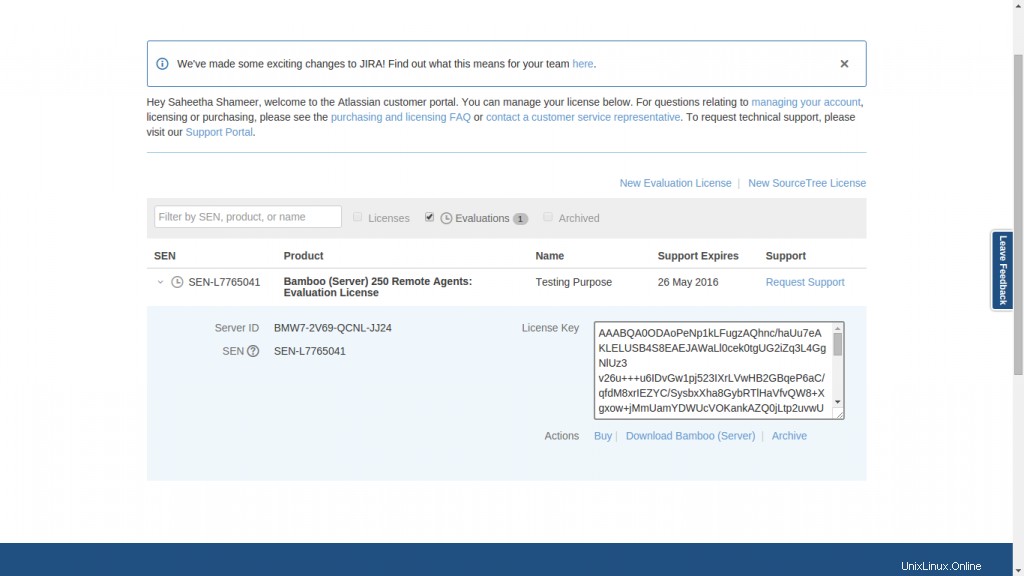
Wir müssen diese Lizenzinformationen angeben, um mit der Installation fortzufahren. Sobald die Lizenz bereitgestellt wurde, können Sie eine beliebige Einrichtungsmethode gemäß unseren Einstellungen für die Installation auswählen. Ich wähle die Express-Installationsmethode.
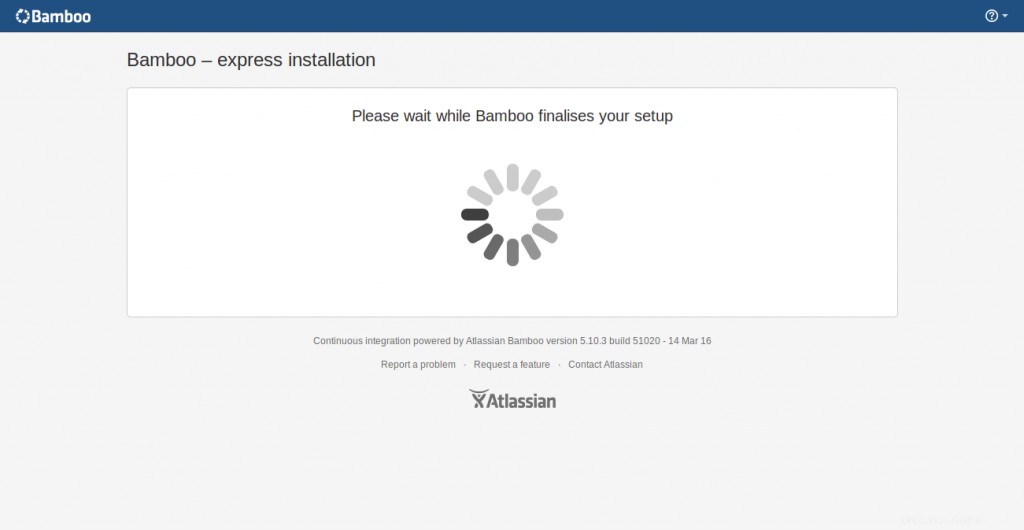
7. Administratorbenutzer einrichten
Jetzt können Sie einen Administratorbenutzer erstellen, um die Anwendung zu verwalten, was der letzte Installationsschritt ist.
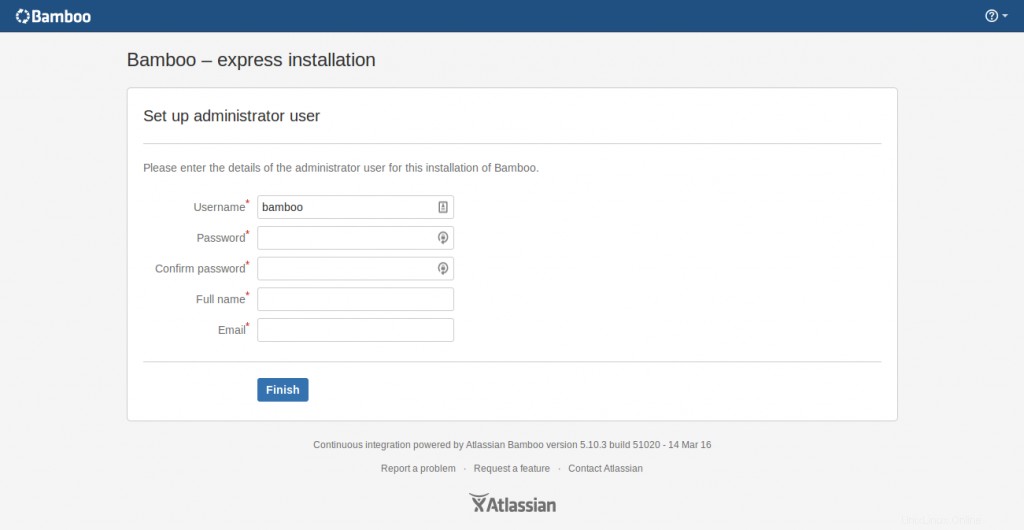
Dieser Benutzer hat die globalen Administratorrechte für die gesamte Bamboo-Installation und sollte nicht gelöscht werden.
Nachdem Sie diese Details eingegeben haben, klicken Sie auf Fertig stellen. Das Bamboo-Dashboard ist einsatzbereit.
Herzlichen Glückwunsch, Sie haben Bamboo erfolgreich eingerichtet!
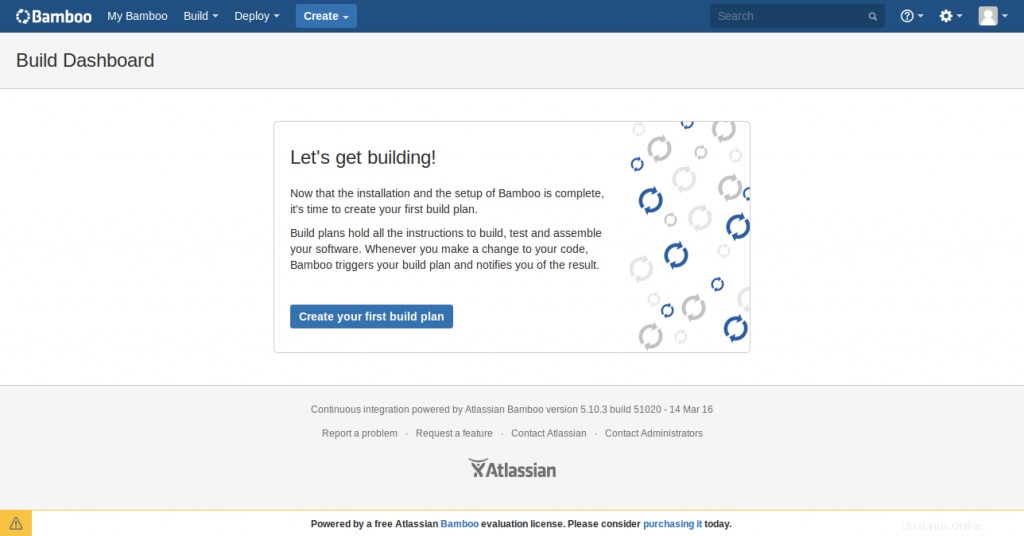
Jetzt sind wir mit den Installationen und Einstellungen fertig. Sie können Ihre Arbeit mit dieser Anwendung beginnen!! Ich hoffe, Sie haben das Lesen dieses Artikels genossen und er ist nützlich und informativ. Vielen Dank für das Lesen. Ich freue mich über Ihre wertvollen Kommentare und Vorschläge dazu.